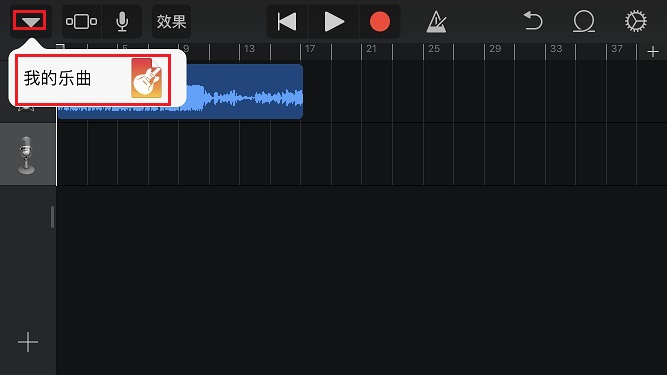5、在接下来的返回界面中,再点击右上角的「椭圆形」图标,如下图所示。
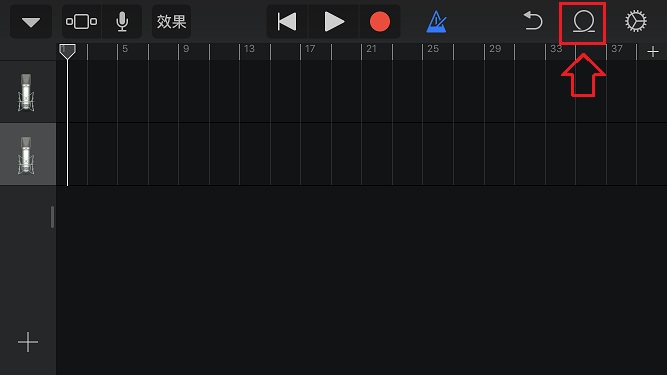
注:如果在这个步骤没有看到这个椭圆形图标,则很可能是前面第三个步骤没有做的导致的。
6、接下来需要找到我们保存到iPhone上的铃声文件,首先切换到顶部的「文件」选项,然后点击下方的「浏览“文件”应用中的项目」,如图所示。
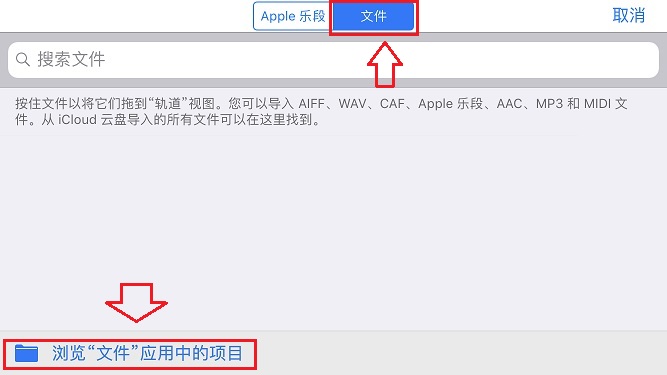
7、然后在浏览文件中,进入「iCloud云盘」,如下图所示。
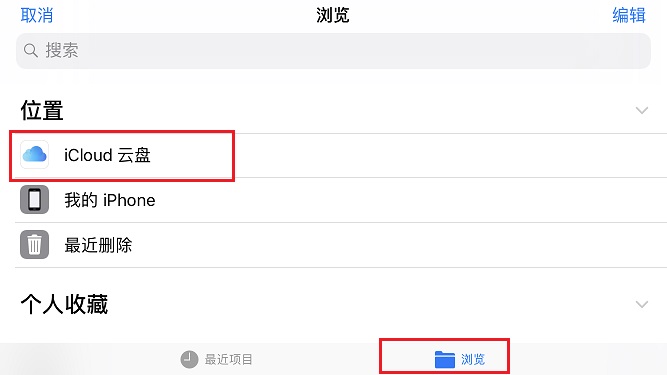
8、进入iCloud云盘之后,就可以看到一个「Documents」文件夹了,点击进去之后,就可以看到我们之前下载的铃声文件了,如图所示。

9、接下来点击选择一下你需要的铃声,这里以“说散就散”为例,如图所示。

10、接下来重点来了,首先长按铃声名称,然后往上拖动,拖到“轨道”试图界面,如下图所示。
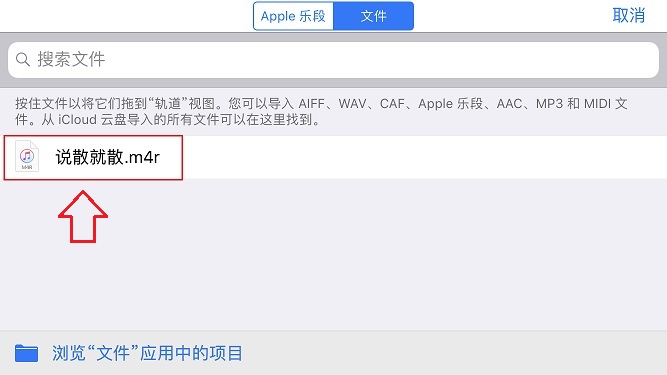
11、接下来会回到如下图所示的轨道音频处理界面,现在的界面应该是这样的:①左侧对齐 ②右侧能看到大约40个内小节。
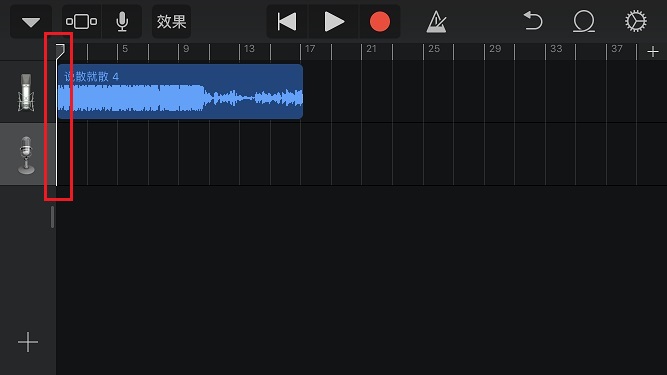
之后再点击左上角的「下拉箭头」,在弹出的选项中点击「我的乐曲」,如图所示。